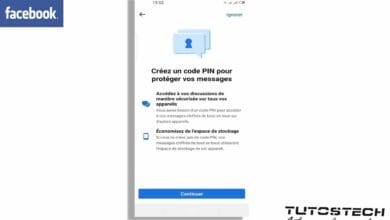Comment faire un appel vidéo sur Facebook ?

Les appels vidéo sont devenus un moyen incontournable pour rester en contact avec ses proches, ses amis ou même ses collègues. Grâce à Facebook, il est désormais possible de communiquer en face à face sans avoir besoin d’installer une application tierce. La fonction d’appel vidéo intégrée à Facebook Messenger permet de lancer une conversation instantanément, que ce soit depuis un ordinateur ou un smartphone. Simple, pratique et gratuite, elle représente une solution idéale pour échanger à distance tout en profitant de la vidéo et du son.
Cependant, certains utilisateurs se demandent encore : comment lancer correctement un appel vidéo sur Facebook ? Quelles sont les étapes à suivre, aussi bien sur PC que sur mobile ? Est-il possible d’organiser des appels de groupe ? Et surtout, que faire si la caméra ou le micro ne fonctionnent pas ?
Dans cet article, nous allons vous expliquer pas à pas comment faire un appel vidéo sur Facebook, tout en partageant des astuces pour améliorer la qualité de vos conversations et assurer une expérience fluide.
Les préalables
Eh bien, pour commencer à faire un appel vidéo sur Facebook, vous aurez besoin de quelques éléments essentiels, selon l’appareil que vous utilisez.
Donc, voici ce dont vous aurez besoin :
Tout d’abord, si vous utilisez un ordinateur, il faut avoir :
- Un ordinateur avec une connexion Internet stable.
- Un navigateur web comme Google Chrome, Mozilla Firefox, Safari, ou Microsoft Edge.
- Et/ou l’application Messenger pour tous les ordinateurs de bureau. Si Vous pouvez cliquer ici pour télécharger directement Messenger.
En effet, si vous utilisez un téléphone il faut aussi :
- Un smartphone (iPhone ou Android) avec une connexion Internet (Wi-Fi ou données mobiles).
- L’application Facebook installée sur votre téléphone. Vous pouvez la télécharger gratuitement depuis l’App Store (pour iPhone) ou le Google Play Store (pour Android).
Une fois que vous avez ces éléments de base en place, vous êtes prêt à passer des appels vidéo sur Facebook !
Assurez-vous également que votre caméra et votre microphone sont fonctionnels et correctement configurés. Vous pouvez vérifier cela en accédant aux paramètres de votre appareil et en vérifiant les autorisations pour l’accès à la caméra et au microphone.
Il est également important de noter que la personne avec qui vous souhaitez passer un appel vidéo doit également avoir un compte Facebook et être connectée à l’application ou au site web.
Maintenant que vous savez ce dont vous avez besoin, passons alors aux étapes suivantes pour faire un appel vidéo sur Facebook.
Comment faire un appel vidéo sur Facebook sur ordinateur ?
Eh bien, j’ai récemment découvert comment faire un appel vidéo sur Facebook sur mon ordinateur, et laissez-moi vous dire que c’est vraiment génial !
Si vous voulez passer des appels vidéo avec vos amis et votre famille sans avoir à quitter votre navigateur, c’est la solution parfaite.
Si vous utilisez un ordinateur, voici comment procéder :
- Connectez-vous à votre compte Facebook.
- Dans la barre de recherche en haut de la page, tapez le nom de la personne avec qui vous voulez passer un appel vidéo.
- Une fois que vous avez trouvé la personne, cliquez sur son nom pour ouvrir une conversation avec elle.
- Dans la fenêtre de chat, vous verrez une icône en forme de caméra vidéo en haut à droite. Cliquez dessus pour démarrer l’appel vidéo.
- Attendez que la personne réponde et voilà, vous êtes en appel vidéo sur Facebook !
Une fenêtre contextuelle apparaîtra vous demandant de permettre à Facebook d’accéder à votre webcam et à votre microphone.
Assurez-vous de cliquer sur « Autoriser » pour donner l’autorisation nécessaire. Une fois que vous avez fait cela, vous et votre interlocuteur devriez pouvoir vous voir et vous entendre.
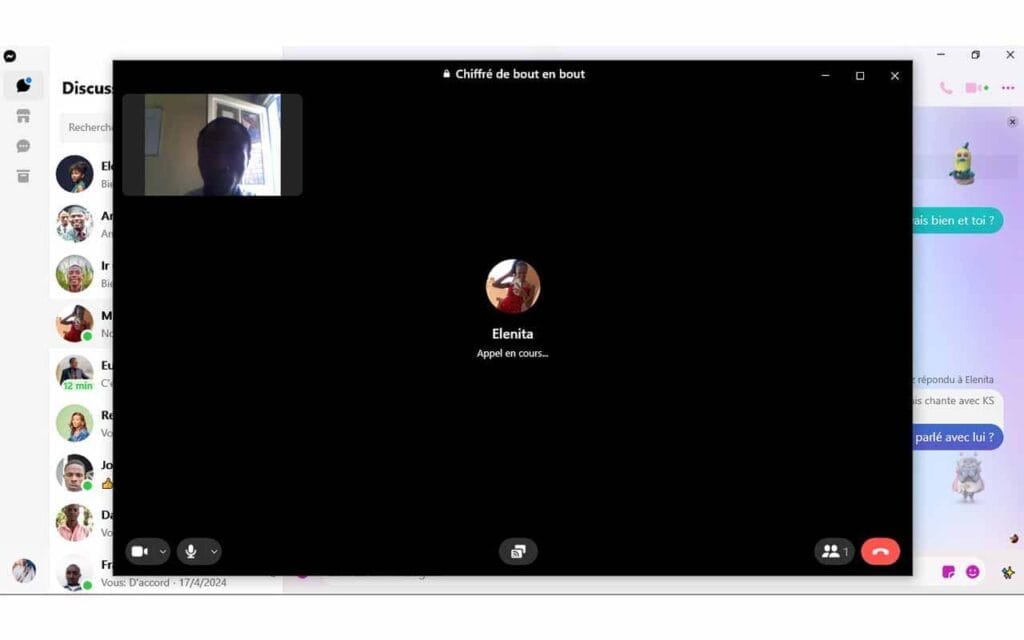
Remarques
Sur ordinateur, Facebook offre actuellement deux possibilités pour passer un appel vidéo. Vous pouvez soit passer un appel vidéo individuel à une personne spécifique. Soit organiser un appel vidéo de groupe avec plusieurs personnes.
Pour passer un appel vidéo individuel, vous devez suivre les étapes que j’ai mentionnées précédemment. Il vous suffit de trouver la personne avec qui vous souhaitez passer l’appel vidéo et de cliquer sur l’icône de la caméra vidéo dans la fenêtre de chat. Cela démarrera un appel vidéo en tête-à-tête avec cette personne.
En ce qui concerne les appels vidéo de groupe. Vous pouvez créer un groupe de discussion avec plusieurs personnes et initier un appel vidéo avec tous les membres du groupe en même temps.
Pour cela, vous devez suivre ces étapes supplémentaires :
- Dans la fenêtre de chat, cliquez sur l’icône « Ajouter des personnes » en haut à droite de la fenêtre de discussion.
- Sélectionnez les contacts que vous souhaitez ajouter au groupe de discussion.
- Une fois que vous avez ajouté tous les participants. Cliquez sur l’icône de la caméra vidéo dans la fenêtre de discussion pour démarrer l’appel vidéo de groupe.
Vous pouvez ainsi avoir une conversation vidéo avec plusieurs personnes en même temps. Ce qui est idéal pour les réunions virtuelles ou les appels de groupe avec des amis et de la famille éloignés.
Facebook offre donc ces deux possibilités pour passer des appels vidéo sur ordinateur. Notamment : des appels individuels et des appels de groupe.
À vous de choisir celle qui convient le mieux à vos besoins et à vos préférences !
Lire aussi : Comment récupérer tous les messages supprimés -Messenger Facebook ?
Que faire pendant un appel vidéo Facebook sur ordinateur ?
Pendant l’appel, vous pouvez également utiliser les options supplémentaires disponibles en bas de l’écran.
Par exemple, vous pouvez activer ou désactiver votre microphone ou votre webcam, et même partager votre écran si vous le souhaitez.
Et voilà ! Maintenant, vous savez comment faire un appel vidéo sur Facebook sur votre ordinateur.
C’est vraiment pratique et cela vous permet de rester en contact avec vos proches, peu importe où vous vous trouvez.
Alors n’hésitez pas à essayer cette fonctionnalité et à profiter des appels vidéo en ligne !
Comment faire un appel vidéo sur Facebook sur Téléphone ?
Ah, maintenant, passons au téléphone !
Passer des appels vidéo sur Facebook depuis mon téléphone est quelque chose que je fais régulièrement. Pour rester en contact avec mes amis et ma famille surtout lorsque je suis en déplacement.
Pour commencer, rappelez-vous, il faut avoir téléchargé et installé l’application Facebook Messenger sur votre téléphone.
En effet, une fois installé, voici comment faire :
- Ouvrez l’application Facebook Messenger sur votre téléphone et connectez-vous à votre compte.
- Appuyez sur l’icône de messagerie en bas de l’écran pour ouvrir la liste de vos conversations.
- Trouvez la personne avec qui vous voulez passer un appel vidéo et appuyez sur son nom pour ouvrir la conversation.
- En haut de l’écran, vous verrez une icône en forme de caméra vidéo. Appuyez dessus pour commencer l’appel vidéo.
- Attendez que la personne réponde et voilà, vous êtes en appel vidéo sur Facebook !
Voilà, vous savez maintenant comment passer un appel vidéo sur Facebook depuis votre téléphone.
C’est vraiment pratique et cela vous permet de rester connecté avec vos proches, peu importe où vous vous trouvez.
Alors n’hésitez pas à essayer cette fonctionnalité et à profiter des appels vidéo en déplacement !
FAQ SEO – Faire un appel vidéo sur Facebook
1. Comment lancer un appel vidéo sur Facebook depuis un smartphone ?
Ouvrez l’application Messenger, sélectionnez le contact avec qui vous souhaitez discuter, puis appuyez sur l’icône caméra située en haut à droite de l’écran.
2. Peut-on passer un appel vidéo sur Facebook depuis un ordinateur ?
Oui, en accédant à Facebook.com ou Messenger.com, il suffit d’ouvrir la conversation du contact et de cliquer sur l’icône caméra.
3. Les appels vidéo sur Facebook sont-ils gratuits ?
Oui, les appels vidéo via Messenger sont totalement gratuits. Cependant, ils consomment des données Internet. Si vous n’êtes pas en Wi-Fi, l’appel utilisera votre forfait mobile.
4. Peut-on faire des appels vidéo de groupe sur Facebook ?
Oui, Facebook Messenger permet de créer un appel vidéo de groupe avec plusieurs participants, idéal pour des réunions ou des discussions familiales.
5. Que faire si l’appel vidéo ne fonctionne pas ?
Vérifiez vos autorisations (accès caméra et micro), assurez-vous d’avoir une connexion Internet stable, et mettez à jour l’application Messenger.
6. Quelle est la différence entre un appel audio et un appel vidéo sur Facebook ?
L’appel audio permet uniquement d’entendre la voix de votre interlocuteur, tandis que l’appel vidéo ajoute l’image via la caméra.
7. Les appels vidéo sur Facebook sont-ils sécurisés ?
Oui, Messenger utilise le chiffrement de bout en bout sur certains appels, ce qui garantit une confidentialité renforcée.
8. Peut-on enregistrer un appel vidéo sur Facebook ?
Officiellement, Facebook ne propose pas d’option d’enregistrement. Toutefois, il est possible d’utiliser un logiciel tiers de capture d’écran sur PC ou mobile.
9. Est-il possible de partager son écran lors d’un appel vidéo Facebook ?
Oui, Facebook Messenger permet désormais le partage d’écran, pratique pour montrer des documents, photos ou présentations.
Conclusion
Que vous utilisiez votre ordinateur ou votre téléphone, les appels vidéo sur Facebook sont un excellent moyen de rester connecté avec vos amis et votre famille, peu importe où vous vous trouvez.
Vous pouvez discuter face à face, partager des moments spéciaux et même organiser des réunions en ligne. C’est vraiment une fonctionnalité incroyable qui rend la distance beaucoup plus supportable.
J’espère que ce guide vous a été utile et que vous pourrez profiter pleinement des appels vidéo sur Facebook. Alors, n’attendez plus, appelez vos proches et partagez des moments inoubliables !